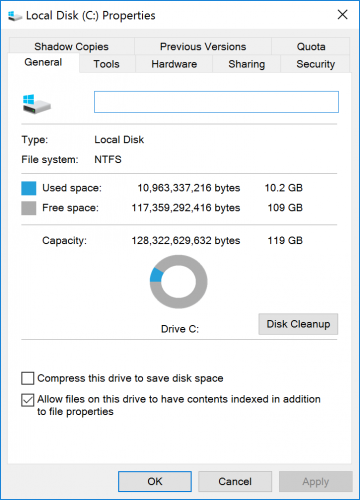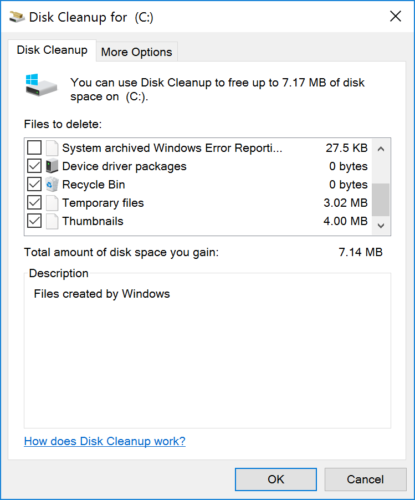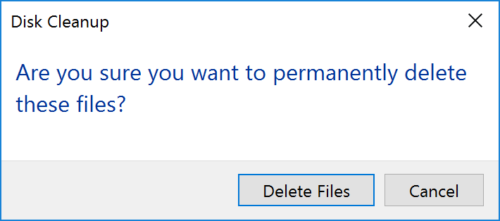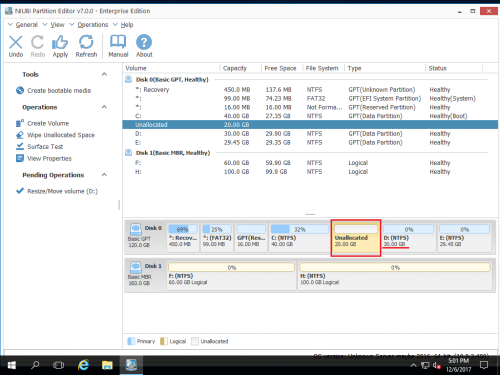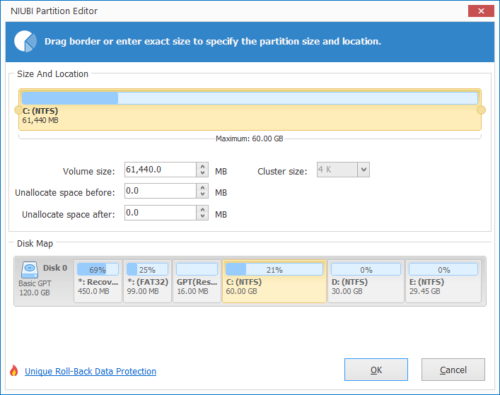На диске C не хватает места в Windows Server 2016.
Я использую Windows Server 2016 на своем рабочем сервере, а на диске C заканчивается место, и осталось менее 100 мегабайт. На этом сервере сделан диск C на 30 гигабайт и еще один диск D на 300 гигабайт. Каков наилучший способ исправить проблему нехватки места на диске C в Windows Server 2016.
Недостаточно места на диске — распространенная проблема на всех компьютерах с Windows. Большинство администраторов серверов сталкивались с проблемой, что На диске System C не хватает места or становится почти полным. При этом свободного места на D или других дисках предостаточно. Когда на диске C заканчивается место на сервере Windows 2016, вам лучше решить эту проблему как можно быстрее. В противном случае вы пострадаете от снижения производительности сервера. Ваш сервер может зависнуть, ожидаемо перезагрузиться или даже выйти из строя. Чтобы исправить нехватку места на диске C в Windows Server 2016, есть 2 эффективных варианта:
- Очистите диск C, чтобы освободить место на диске. Это означает, что удалите мусор и ненужные файлы с диска C.
- Добавить свободное место на диск C из других томов. Это означает, что нужно сжать том на том же диске, чтобы освободить свободное место и перенести его на диск C.
1. Очистите диск C, чтобы освободить место
В системном разделе C много ненужных и мусорных файлов. После удаления этих файлов в нем появится больше свободного места. Чтобы очистить диск C и освободить место на диске, вы можете использовать встроенную в Windows программу очистки диска или стороннее программное обеспечение для оптимизации. Я всегда рекомендую встроенный инструмент очистки диска, потому что он быстрый, безопасный и простой в использовании. Если вы можете получить большое количество свободного места, эта проблема решена. Даже если вы не можете освободить достаточно свободного места, вы можете установить другие инструменты, которые помогут решить эту проблему.
Как освободить место на диске, когда на диске C заканчивается место в Windows Server 2016:
Шаг 1: Откройте проводник Windows, щелкните правой кнопкой мыши диск C и выберите «Объекты».
Шаг 2: Нажмите «Очистка диска“, (Вы также можете выбрать опцию сжатия этого диска для экономии места на диске).
Шаг 3: В следующем окне установите флажок перед файлами, которые вы хотите очистить.
Шаг 4: Нажмите ОК и подтвердите эту операцию.
Если вы не можете освободить большой объем пространства (не менее 20 ГБ) после очистки диска C, переместите свободное пространство из другого раздела и максимально расширьте диск C. В противном случае диск C снова заполнится через короткое время.
2. Перенести свободное место на диск C
Все разделы создавались давно, но вы можете изменить размер раздела без потери программ или данных. Однако существует потенциальный риск повреждения системы/раздела. Вам лучше сделать резервную копию сервера заранее и запустить безопасное программное обеспечение для разделов.
Лучше, чем другие инструменты, NIUBI Partition Editor имеет 1-секундный откат, виртуальный режим и технологию Cancel-at-well для защиты вашей системы, раздела и данных. Еще одним важным преимуществом является то, что он намного быстрее благодаря усовершенствованному алгоритму перемещения файлов. Эти способности очень важны и полезны для сервера.
Как исправить нехватку места на диске C Windows Server 2016 путем перемещения свободного места:
Шаг 1. Скачать и установить NIUBI Partition Editor, щелкните правой кнопкой мыши соседний том D (или E на каком-то сервере) и выберите «Resize/Move Volume».
Шаг 2: Во всплывающем окне перетащите оставил граница правота освободить свободное место слева.

Нажмите OK и обратно в главное окно, нераспределенное пространство делается за диском C в виртуальном режиме.
Шаг 3: Щелкните правой кнопкой мыши C диск и выберите «Resize/Move Volume" еще раз. Во всплывающем окне перетащите правую граница правота чтобы объединить это Нераспределенное пространство.

Шаг 4: Нажмите ОК и вернитесь в главное окно, нажмите Применить вверху слева выполнить, готово.
Как добавить свободное место на диск C из другого тома:
Помимо сжатия и расширения раздела, чтобы помочь решить проблему нехватки места на диске C в Windows Server 2016/2019/2022/2003/2008/2012, NIUBI Partition Editor помогает выполнять множество других операций по управлению дисками / разделами.